完整的VISIO教程【可编辑】
visio 教程
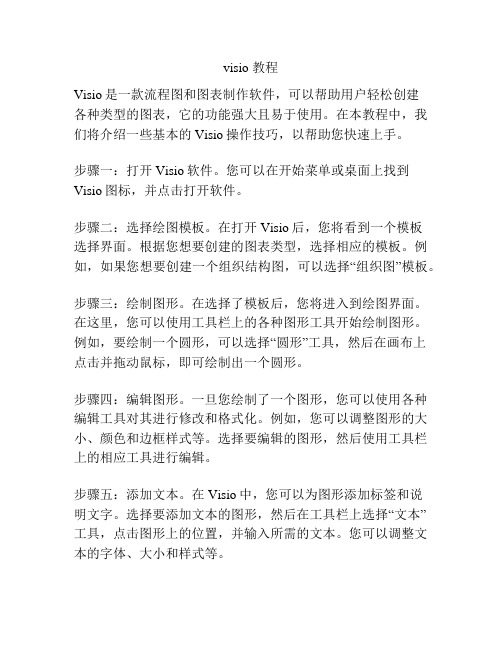
visio 教程Visio是一款流程图和图表制作软件,可以帮助用户轻松创建各种类型的图表,它的功能强大且易于使用。
在本教程中,我们将介绍一些基本的Visio操作技巧,以帮助您快速上手。
步骤一:打开Visio软件。
您可以在开始菜单或桌面上找到Visio图标,并点击打开软件。
步骤二:选择绘图模板。
在打开Visio后,您将看到一个模板选择界面。
根据您想要创建的图表类型,选择相应的模板。
例如,如果您想要创建一个组织结构图,可以选择“组织图”模板。
步骤三:绘制图形。
在选择了模板后,您将进入到绘图界面。
在这里,您可以使用工具栏上的各种图形工具开始绘制图形。
例如,要绘制一个圆形,可以选择“圆形”工具,然后在画布上点击并拖动鼠标,即可绘制出一个圆形。
步骤四:编辑图形。
一旦您绘制了一个图形,您可以使用各种编辑工具对其进行修改和格式化。
例如,您可以调整图形的大小、颜色和边框样式等。
选择要编辑的图形,然后使用工具栏上的相应工具进行编辑。
步骤五:添加文本。
在Visio中,您可以为图形添加标签和说明文字。
选择要添加文本的图形,然后在工具栏上选择“文本”工具,点击图形上的位置,并输入所需的文本。
您可以调整文本的字体、大小和样式等。
步骤六:保存和导出。
完成绘制和编辑后,您可以保存Visio文件,以便以后继续编辑或共享。
点击菜单栏上的“文件”选项,选择“保存”或“另存为”,并选择保存的位置和文件名。
如果需要导出图表为其他格式,可以选择“另存为”并选择相应的文件格式。
这些是Visio的基本操作技巧,希望能够帮助您快速上手Visio软件,并创建出漂亮且有用的图表。
随着您的练习和实践,您将更好地掌握Visio的高级功能。
教你使用Visio绘制流程

教你使用Visio绘制流程Visio 是一款流程图绘制工具,能够帮助用户可视化和传达复杂的流程和流程逻辑。
本文将详细介绍如何使用 Visio 绘制流程图,以及一些常用的绘制技巧和注意事项。
一、介绍Visio绘制流程图的基本步骤使用 Visio 绘制流程图的基本步骤如下:1. 打开 Visio 软件,选择新建文件。
可以根据具体需要选择空白流程图模板或者预设的流程图模板。
如果选择空白模板,则需要手动添加流程图的各个元素。
2. 绘制流程图的开始节点,一般使用矩形框表示。
可以在绘图工具栏找到矩形框工具,点击后用鼠标在画布上拖动绘制矩形框。
3. 绘制流程图的过程节点,即流程中的各个步骤。
使用箭头连接各个节点,表示流程顺序。
可以通过选取箭头工具来绘制箭头,点击开始节点,再点击结束节点,就能绘制连接两者的箭头。
4. 绘制流程图的判断节点,表示流程中的条件选择。
使用菱形来表示判断节点,可以通过选取菱形工具来绘制菱形。
5. 绘制流程图的结束节点,表示流程的结束。
结束节点和开始节点类似,使用矩形框表示。
二、Visio绘制流程图的常用技巧除了基本的绘制步骤外,还有一些常用的技巧可以帮助提高绘制效率和图表的可读性。
1. 使用网格和对齐线:可以在视图菜单下找到“网格和对齐线”选项,打开网格和对齐线可以帮助对图形进行对齐,使整个流程图看起来更整齐。
2. 添加文本说明:在每个节点下方或旁边添加文本说明,用来说明该节点的具体功能或者作用。
可以通过选中节点后双击鼠标来添加文本说明。
3. 修改线条样式:可以通过选中箭头后右键点击,选择“线条样式”进行自定义修改。
可以选择不同的颜色、线宽来突出不同的流程。
4. 使用图标或图片:在节点中可以添加图标或图片,使得图表更加直观和生动。
可以通过拖动和复制粘贴的方式来添加图标或图片。
5. 缩放和调整布局:在视图菜单下可以找到“缩放”和“自动布局”选项,可以通过调整缩放比例和自动布局功能来改变图表的大小和布局。
Microsoft Office Visio教程

3.一次移动多个形状. 首先选择所有想要移动的形状。使用“指针”工具,单击绘
图页中顶部“进程”形状上方和左侧的某个空白处,然后 拖动以便在所有形状(最后一个“终结符”形状除外)周 围生成一个黑色的选择矩形。
也可以在按下 SHIFT 键的同时单击各个形状。 将“指针” 工具放置在任何选定形状的中心。 指针下将显示一个四 向箭头,表示可以移动这些形状。将形状下移一点以便为 图表标题留出空间。所有的选定形状将同时移动。可以通 过拖动形状的角、边或底部选择手柄来调整形状的大小。
·
初稿
不合格
审核初稿 合格
正式论文
打印上交
结束
(三)添加文本
1.单击绘图页上的每一个“进程”形状,就可以键 入文字了。单击绘图页的空白区域或按 ESC 键便 可退出文本模式。
2.还可以向绘图页添加与任何形状无关的文本,例 如标题或列表。这种类型的文本称为文)连接形状 1.使用“连接线”工具连接形状 (五)设置形状格式
(二)移动形状和调整形状的大小
1.放大图表中的形状。 请单击“指针”工具,然后在按下 CTRL+SHIFT 键的同时拖动形状周围的选择矩形。 指针将变为一个放大工具,表示已可以放大形状。
2.缩小图表以查看整个图表外观. 请将绘图页在窗口中居中,然后按 CTRL+W 组 合键,移动形状很容易:只需单击任意形状选择它, 然后将它拖到新的位置。单击形状时将显示选择手 柄。
Microsoft Office Visio教程
一、绘图环境介绍
菜单栏 工具栏
形状模具
绘图页
任务窗格
二、图表的创建
(一)打开模板 以基本流程图为例。 1.在“文件”菜单上,指向“新建”,然后单
visio使用教程

visio使用教程Visio是一款流程图和图表设计工具,可以用于创建各种类型的图表和图形。
以下是使用Visio的简单教程:1. 打开Visio软件,选择一个空白模板开始创建您的图表。
如果您有一个现有的Visio文件,也可以选择打开它。
2. 在页面上绘制形状。
Visio提供了各种预定义形状,您可以在“形状”面板中找到它们。
选择所需的形状,然后将其拖动到页面上。
您还可以调整形状的大小和位置。
3. 使用连接器连接形状。
连接器是用于连接形状的线条。
在“形状”面板中选择一个连接器,然后从一个形状上的连接点拖动到另一个形状上的连接点。
这将创建一个连接线条。
4. 添加文本。
您可以在形状上添加文本,以便更好地描述该形状。
选择一个形状,然后在键盘上按下“F2”键或直接在形状上双击,然后输入所需的文本。
5. 自定义形状和文本样式。
Visio允许您自定义形状和文本的外观。
选择一个形状,然后使用“格式”选项卡中的工具栏来更改形状的填充颜色、线条颜色、阴影等。
您还可以使用“字体”工具栏更改文本的字体、大小和颜色。
6. 使用智能图形。
Visio中的智能图形带有特殊功能,例如流程图中的流程线、组织图中的部门等。
选择一个智能图形,然后使用其特殊功能来更好地表示您的图表。
7. 保存和导出图表。
完成图表设计后,您可以在Visio中保存它为Visio文件(.vsdx)格式。
您还可以选择将图表导出为其他格式,如PDF、图片等。
这是一个简单的Visio使用教程,希望对您有所帮助。
请注意不要使用相同的标题来描述教程中的步骤。
使用visio绘制流程的教程

使用Visio绘制流程的教程1. 简介Visio是一款流程图绘制工具,它可以帮助用户快速绘制各种类型的流程图、组织结构图、网络拓扑图等,是一款非常实用的办公软件。
本教程将介绍如何使用Visio绘制流程图的基本步骤和常用功能。
2. 安装和启动Visio•下载Visio并完成安装。
•启动Visio应用程序。
3. 创建新的流程图文件1.点击Visio启动界面上的“新建”按钮。
2.在弹出的对话框中选择“流程图”。
3.选择适合的流程图模板,如“基本流程图”或“十字功能流程图”。
4.点击“创建”按钮。
4. 绘制流程图的基本元素1.选择适合的图形并拖拽到画布上。
2.双击图形或点击文本框进行编辑,输入相应的文字。
3.连接不同的图形,可以使用“连接器”工具或拖拽图形上的连接点。
4.调整图形的大小和位置,以适应整个流程图的布局。
5.添加箭头或连线来表示流程的流动方向。
5. 添加图形和文字的样式1.选中一个图形,点击“格式”选项表。
2.在“格式”选项卡中,可以修改图形的填充颜色、边框样式、字体样式等属性。
3.通过样式选项和预设效果来快速改变图形的外观。
4.可以对多个图形应用同样的样式,或者将所有图形还原为默认样式。
6. 使用容器组织图形1.在流程图中,可以使用容器来组织相关的图形。
2.选择一个图形,点击“插入”选项卡上的“容器”按钮。
3.选择合适的容器类型,如矩形或圆角矩形。
4.绘制一个容器框,将需要组织的图形拖拽到容器内部。
5.可以调整容器的大小和位置,使其适应流程图的布局。
7. 编辑和管理流程图1.可以对已绘制的流程图进行复制、粘贴和删除操作。
2.选中一个图形,点击“编辑”选项卡上的“复制”按钮。
3.将复制的图形粘贴到适当的位置。
4.可以使用“撤销”和“重做”按钮来撤销和恢复操作。
5.在绘制复杂的流程图时,可以使用“导航窗格”来管理整个流程图的显示和缩放。
8. 导出和共享流程图1.点击“文件”选项卡,选择“另存为”来保存流程图文件。
Visio教程(超级详细)
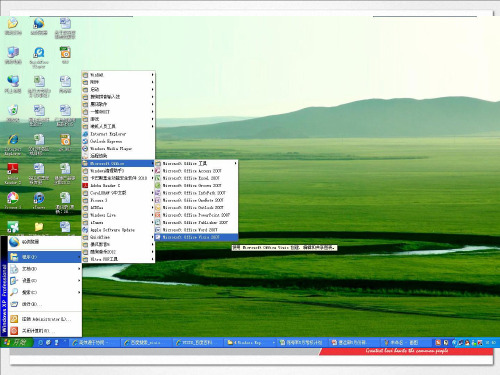
1、左键点击垂直跨职 能流程图形状
2、鼠标移动到职能带 区,按下左键不放
3、将职能带区拖至 需要的两个带区 之间,松开左键
1、带区溢出页面的处理
2、按下键盘Ctrl键不放,移 动鼠标逐个点击所有带区
选定完成后松开Ctrl键,鼠 标放在最右侧中间的绿色点 上,待鼠标变成双向箭头后 按下鼠标左键向左边拖动至 合适位置松开左键
已经调整至页面内, 双击带区可进行编辑
鼠标移动到屏幕的左下“页-1”处点右键,弹 出红圈内对话框,根据需求选择对话框
1、点击工具栏“主题”
2、屏幕右侧可弹出软件 自带的主题方案
3、鼠标放于任何一个主题, 自动出现下拉箭头,点 击下拉箭头依据需求选 择复选框内容
鼠标左键此处单击
功能和Office Word基本一样
双击此处可编辑 文字
选定文字可利用工具栏 工具调整文字格式
1、鼠标移动到所 需求的流程图 形上按下左键 不放
3、双击流程形状编 辑流程截点的文字
2、拖至需求处,松 开左键
1、左键在动态连接线 处按下不放
2、将动态连接线拖至需 要连接的两个流程截 点,调整箭头、箭尾 的位置,使流程顺利
visio画流程的使用方法
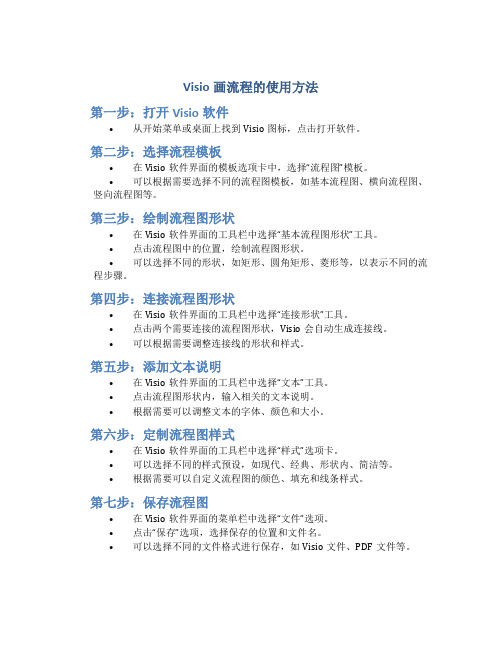
Visio画流程的使用方法第一步:打开Visio软件•从开始菜单或桌面上找到Visio图标,点击打开软件。
第二步:选择流程模板•在Visio软件界面的模板选项卡中,选择“流程图”模板。
•可以根据需要选择不同的流程图模板,如基本流程图、横向流程图、竖向流程图等。
第三步:绘制流程图形状•在Visio软件界面的工具栏中选择“基本流程图形状”工具。
•点击流程图中的位置,绘制流程图形状。
•可以选择不同的形状,如矩形、圆角矩形、菱形等,以表示不同的流程步骤。
第四步:连接流程图形状•在Visio软件界面的工具栏中选择“连接形状”工具。
•点击两个需要连接的流程图形状,Visio会自动生成连接线。
•可以根据需要调整连接线的形状和样式。
第五步:添加文本说明•在Visio软件界面的工具栏中选择“文本”工具。
•点击流程图形状内,输入相关的文本说明。
•根据需要可以调整文本的字体、颜色和大小。
第六步:定制流程图样式•在Visio软件界面的工具栏中选择“样式”选项卡。
•可以选择不同的样式预设,如现代、经典、形状内、简洁等。
•根据需要可以自定义流程图的颜色、填充和线条样式。
第七步:保存流程图•在Visio软件界面的菜单栏中选择“文件”选项。
•点击“保存”选项,选择保存的位置和文件名。
•可以选择不同的文件格式进行保存,如Visio文件、PDF文件等。
第八步:导出流程图•在Visio软件界面的菜单栏中选择“文件”选项。
•点击“导出”选项,选择导出的格式和保存的位置。
•可以选择不同的格式进行导出,如图片格式(PNG、JPG等)、PDF 格式等。
第九步:共享和协作•在Visio软件界面的菜单栏中选择“文件”选项。
•点击“共享”选项,选择共享的方式和设置。
•可以通过邮件、共享链接等方式将流程图发送给他人进行协作。
以上是使用Visio软件绘制流程图的基本步骤,通过这些步骤,您可以轻松地创建并定制化您需要的流程图。
Visio软件提供了丰富的图形和功能,使得绘制流程图变得简单和高效。
visio操作手册

visio操作手册Visio是一款流程图设计软件,广泛应用于企业、教育机构等场景。
本操作手册将为您提供Visio的基本操作指南,帮助您快速上手使用该软件。
以下是Visio的一些常见操作技巧和功能介绍。
一、界面介绍1. 菜单栏:Visio的菜单栏位于软件的顶部,包含了各种功能选项,如文件、编辑、视图、格式等。
您可以通过点击相应的菜单选项来操作。
2. 工具栏:Visio的工具栏位于菜单栏的下方,提供了常用的工具按钮,如选择工具、画笔工具、文本工具等。
您可以根据需要选择相应的工具。
3. 画布:Visio的画布是您进行图形设计的主要区域,位于界面的中央。
您可以在画布上绘制、编辑和排列各种图形。
4. 侧边栏:Visio的侧边栏位于画布的右侧,提供了一些辅助工具,如形状库、属性窗口等。
您可以根据需要展开或关闭相应的侧边栏。
二、基本操作1. 创建新文档:在Visio的菜单栏中,选择"文件"->"新建",可以创建一个新的绘图文档。
您可以选择不同类型的模板,如流程图、组织结构图等。
2. 添加图形:在Visio的工具栏中,选择相应的图形工具,如矩形工具、箭头工具等。
点击并拖动鼠标,在画布上绘制相应的图形。
3. 编辑图形:选中已绘制的图形,可以进行编辑操作。
您可以更改图形的大小、颜色、字体等属性。
双击图形可以编辑文本内容。
4. 连接图形:在Visio中,您可以连接不同的图形,形成流程图或网络拓扑图等。
选中需要连接的图形,点击连接工具,将鼠标拖动到目标图形上即可建立连接。
5. 添加文本:在Visio的工具栏中,选择文本工具,可以在画布上添加文字说明。
选中文本工具后,单击画布即可添加文本框,输入相应的文字。
6. 调整布局:Visio提供了一些布局工具,可以自动调整图形的排列和对齐。
您可以在菜单栏的"布局"选项中找到相应的工具,并根据需要进行调整。
7. 导出文档:完成绘图后,您可以将Visio文档导出为不同的格式,如PDF、图片等。
- 1、下载文档前请自行甄别文档内容的完整性,平台不提供额外的编辑、内容补充、找答案等附加服务。
- 2、"仅部分预览"的文档,不可在线预览部分如存在完整性等问题,可反馈申请退款(可完整预览的文档不适用该条件!)。
- 3、如文档侵犯您的权益,请联系客服反馈,我们会尽快为您处理(人工客服工作时间:9:00-18:30)。
➢ 填充颜色(形状内的颜色) ➢ 填充图案(形状内的图案) ➢ 图案颜色(构成图案的线条的颜色) ➢ 线条颜色和图案 ➢ 线条粗细(线条的粗细) ➢ 填充透明度和线条透明度 ➢ 还可以向二维形状添加阴影并控制圆角
完整的VISIO教程
第15页 共36页
线条的属性设置
②设置一维形状的格式
第4页 共36页
1.1 关于 Visio
“一图胜千言”。
• 很多时候使用图形比使 用文字能够更好的表达 意思,更容易被其他人 理解。
• Visio是微软公司推出的 一款矢量绘图软件。该 软件提供了一个标准、 易于上手的绘图环境, 并配有整套范围广泛的 模板、形状和先进工具。
完整的VISIO教程
第5页 共36页
直观、专业、高效、易读、可操作
完整的VISIO教程
第7页 共36页
2 通用操作规范
2.1 模板、模具的使用和形状查找 2.2 放大缩小绘图页 2.3 文本工具 2.4 连接形状
2.5 设置形状格式
完整的VISIO教程
第8页 共36页
2.1 模板、模具的使用和形状查找
形状查找区
完整的VISIO教程
a.熟悉业务环节 b.将相关图形拖到对应业务环节。 c.完善说明和必要的标注。 d.编号、下发。
完整的VISIO教程
第20页 共36页
4.1 流程图标准符号
完整的VISIO教程
第21页 共36页
流程图标准符号
完整的VISIO教程
第22页 共36页
4.2 业务流程图
创建类似这个示例的图表非常容 易。各种形状已为您制作完毕 (在本示例中为流程图中的矩 形)。您要做的全部工作就是将 它们拖放就位,键入一些文本, 然后对其大小稍做调整。 其他需要说明的是:连接各个形 状的线条被称为“连接符”。连 接符可以方便地“粘附”到这些 形状上。当移动某个形状时,连 接符也会移动。
➢ 线条颜色、图案和透明度 ➢ 线条粗细(线条的粗细) ➢ 线端类型(箭头) ➢ 线端大小 ➢ 线端(线端是方形还是圆形)
完整的VISIO教程
第16页 共36页
3 创建形状、模具和模板
a.用自定义形状制作标识
b.将自定义形 状保存为模具
c.创建模板
完整的VISIO教程
第17页 共36页
3.1 创建模具
完整的VISБайду номын сангаасO教程
第23页 共36页
4.3 具体业务流程实例
潍柴业务流程
各相关单位/相关人员
根据通知要求 组织成果申报材料
组织内部自审 完善申报材料
填写管理创新 成果申报表
《管理创新成果申 报表》
注: 申报单位根据通知要求将经单 位领导审核后的成果申报材料
N 和《管理创新成果申报表》一
并交持续改进部。
1.2 绘图环境介绍
菜单栏
形状、模具 绘图区完整的VISIO教程
第6页 共36页
工具栏 任务窗格
1.3 Visio 优势
• 对系统、资源、流程及其 幕后隐藏的数据进行可视 化处理、分析和交流
• 使图表外观更专业 • 通过 Visio连接形状和模
板快速创建图表,提高工 作效率 • 使用图表交流并与多人共 享图表
Visio 培训内容
完整的VISIO教程
前言
在信息化时代,各项工作都需要有专 业工具的配合,或许您仍仅在使用 Word (文字排版)、Excel(表格制作)、PowerPoint (内容展示)等软件制作各种图表,然而,在 Office 家族系列应用软件里,每一个成员 可是各司其职、各领风骚的。只有将各种 工作结合起来使用,才能快速制作出优质 又专业的各类文件。
总结:类似于word的文本框工具
完整的VISIO教程
第12页 共36页
别忘了
一定不要忘记:使用 “文本工具” 完成操作后,应关闭 它。
执行此操作的方法是: 添加文本后,单击 “指针工具” 。
为何要返回 “指针工具”?您可能没有注意到, 在使用 Visio 时,有90% 的时间中使用的都是 “指针工具” 。 指针工具可 以帮助您完成一项 非常重要的任务:选择。
流程名称: 管理创新成果申报流程 持续改进部/管理创新
文档号码: 010302
版本号码: A
状态:使用
公司分管领导或董事长
所属单位
关键控制点
开始
管理创新项目立 项和验收管理流 程(010301)
根据管理创新要求 下达成果征集通知
组织收集整理 上报的成果资料
组织相关单位评审
注: 持续改进部根据成果评审相 关规定,对上报的成果进行 评审,形成评审结果。
但是,如果使 “文本工具” 一直保持活动状态,则无法选择任 何内容。唯一可以执行的操作完就整的是VI键SIO入教程文本。
第13页 共36页
2.4 连接形状
点对点的连接
连接形状
块到块的连接
使用“连接线”工具连接形状 使用模具中的连接线连接形状
完整的VISIO教程
第14页 共36页
2.5 设置形状格式
完整的VISIO教程
第2页 共36页
主要内容
1 Visio 简介 2 通用操作规范
3 创建形状、模具和模板
4 流程实例介绍
5 组织结构图简介
6
常见图表类完整型的VISIO教程
第3页 共36页
1 Visio 简介
1.1
关于Visio
1.2
绘图环境 介绍
1.3
研究方法 Vi与si思o优路势
完整的VISIO教程
(1)绘制好要创建的模具 (2)文件——形状——新建模具 (3)拖动模具到左边形状区域 (4)单击“保存模具”
完整的VISIO教程
第18页 共36页
3.2 创建模板
1.文件——保存为模板 2.工具——选项——高级——文件路径
完整的VISIO教程
第19页 共36页
4 流程实例介绍
※ 画流程图的步骤
第9页 共36页
新建一个流程图
完整的VISIO教程
第10页 共36页
2.2 放大缩小绘图页
1
扫视和缩放窗口
Text 2
2
Ctrl+鼠标滚轮可以放大或 缩小窗口。
TTeexxtt 43
完整的VISIO教程
第11页 共36页
2.3 文本工具
①添加:工具栏——文本工具选项 ②移动:指针工具选择目标即可任意拖动 ③编辑:双击目标进行编辑
N
说明:
1、每年11月中旬,各 单位根据持续改进部下 发的管理创新成果征集 通知组织成果申报。
提出评审结果和 方案
审批
2、申报单位要根据成 果撰写要求组织材料, 并积极组织内审,确保 成果质量。内容详细要 求见附件。
公布评审结果
3、持续改进部组织相
Y
关单位对成果进行评
